
警告:这是Ubuntu Touch的早期版本。它被称为Beta,但实际上是alpha。许多事情不起作用,并且某些应用程序是无法运行的占位符,其中包含模拟图形。安装此预览版本还会擦除Nexus设备的数据,因此请确保在继续操作之前备份所有重要数据。
如果您仍然想尝试Ubuntu Touch并体验最终Ubuntu版本的预览,会像触摸操作系统一样,随时继续。但是请注意您要进入的领域!
什么是Ubuntu Touch?
Ubuntu Touch是适用于智能手机和平板电脑的Ubuntu Linux触摸界面。 Ubuntu计划从2014年开始交付Ubuntu智能手机。
Ubuntu Touch最有趣的功能可能是它可以将所有硬件外形集成到无缝体验中的方式。该操作系统可以为智能手机,平板电脑,台式机甚至智能电视供电,从而使其界面适应每种不同类型的设备。至少这就是概念。有关更深入的说明,请观看下面的Ubuntu官方演示视频。
在桌面上准备Ubuntu
我们将在PC上使用Ubuntu来安装Ubuntu Touch,因为官方支持的方法。如果您没有安装Ubuntu,则应该可以从Ubuntu live CD引导并从Live Ubuntu环境中执行此过程,甚至无需在计算机上安装Ubuntu。
要安装所需的软件,打开终端并在Ubuntu系统上运行以下命令:
sudo add-apt-repository ppa:phablet-team/tools
sudo apt-get update
sudo apt-get install phablet-tools android-tools-adb android-tools-fastboot
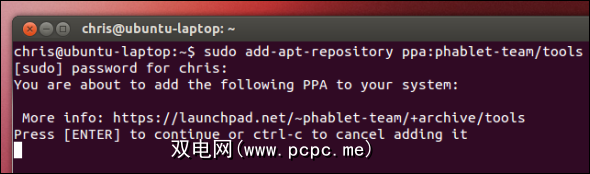
解锁设备
要在Nexus设备上安装其他操作系统,您需要解锁其引导加载程序。请注意,此步骤将擦除设备上的所有数据。 (如果您已经解锁了引导加载程序以安装自定义ROM或启动设备,则可以跳过本节。)
要解锁设备,请先完全关闭电源。接下来,通过同时按下电源,提高音量和降低音量按钮打开电源。它将进入快速启动模式。

使用USB电缆将Nexus设备连接到计算机,打开终端,然后运行以下命令:
sudo fastboot oem unlock
确认您要解锁设备,然后按电源按钮启动设备。完成典型的Android设置过程,直到到达主屏幕。
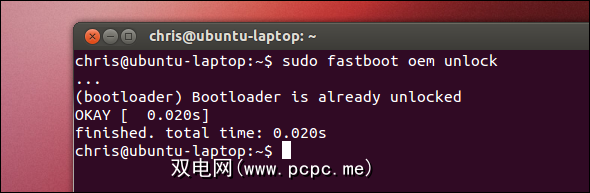
设备准备
现在,您需要启用USB调试。
首先,打开“设置"屏幕,然后选择关于手机或关于平板电脑。在关于屏幕上,点击内部版本号字段七次。屏幕上会显示消息“ 恭喜,您已经成为开发人员"。
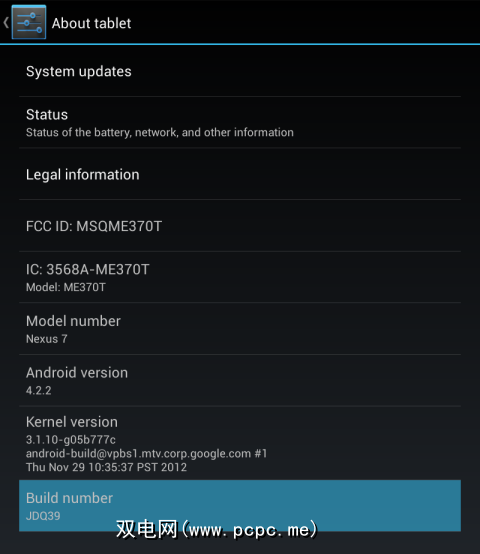
返回到“设置"主屏幕,然后选择现在可见的“开发人员"选项。在开发人员选项屏幕上启用 USB调试选项。

下一步,在计算机上运行以下命令:
adb kill-server
adb start-server
将Nexus设备连接到计算机,您应该会在设备上看到一个确认弹出窗口。同意该消息。 (如果您的Nexus设备使用的是较旧的Android版本,则可能不会看到此弹出窗口。)
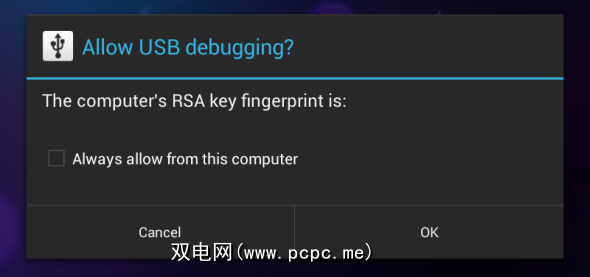
在“关于手机"或“关于平板电脑"屏幕上,找到您之前点击的内部版本号并将其写下来。以后重新安装Android时,将需要此号码。
安装Ubuntu Touch
如果按照上述说明进行操作,则应能够通过运行以下命令来安装Ubuntu Touch命令:
phablet-flash -b
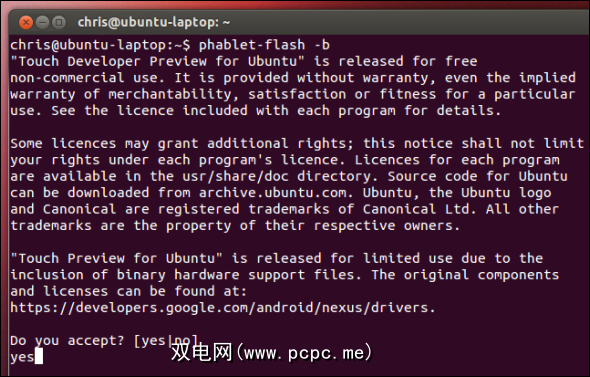
此命令将删除Nexus设备上的所有内容,下载最新版本的Ubuntu Touch,然后将其安装在设备上。完成所有操作后,您的设备将自动重启进入Ubuntu Touch环境。
(如果您看到一条错误消息,提示空间不足,请从Nexus设备上卸载一些应用或删除一些文件,然后重试。)
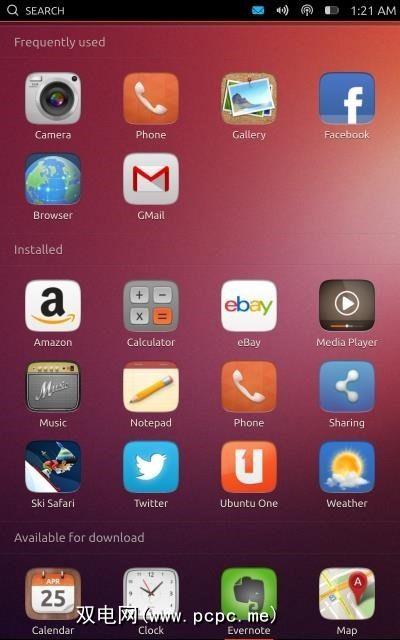
重新安装Android
在使用Ubuntu Touch预览版玩游戏后,您很有可能希望重新安装Android。为此,请访问Google网站上的Nexus设备出厂图片页面。找到与您先前记下的内部版本号相对应的工厂映像,然后下载它。
解压缩下载的文件,打开终端,并进入提取的目录cd。
连接您的将Nexus设备连接到计算机并确保其电源已打开。
下一步,运行以下命令:
adb reboot-bootloader
设备重新启动到快速启动模式后,运行以下命令:
sudo ./flash-all.sh
(如果看到错误,请确保已提取工厂映像,并使用cd命令进入其目录。)
这将重新将Google的官方Android映像重新安装到你的设备。该过程完成后,您的Nexus设备应重新启动进入Android。

如果遇到任何问题,您可能需要查阅Ubuntu Wiki上的官方安装指南。
已您玩过Ubuntu Touch预览了吗?您是否期待Ubuntu手机,平板电脑,智能电视和PC?发表评论并分享您的经验!
标签: Google Nexus Ubuntu






